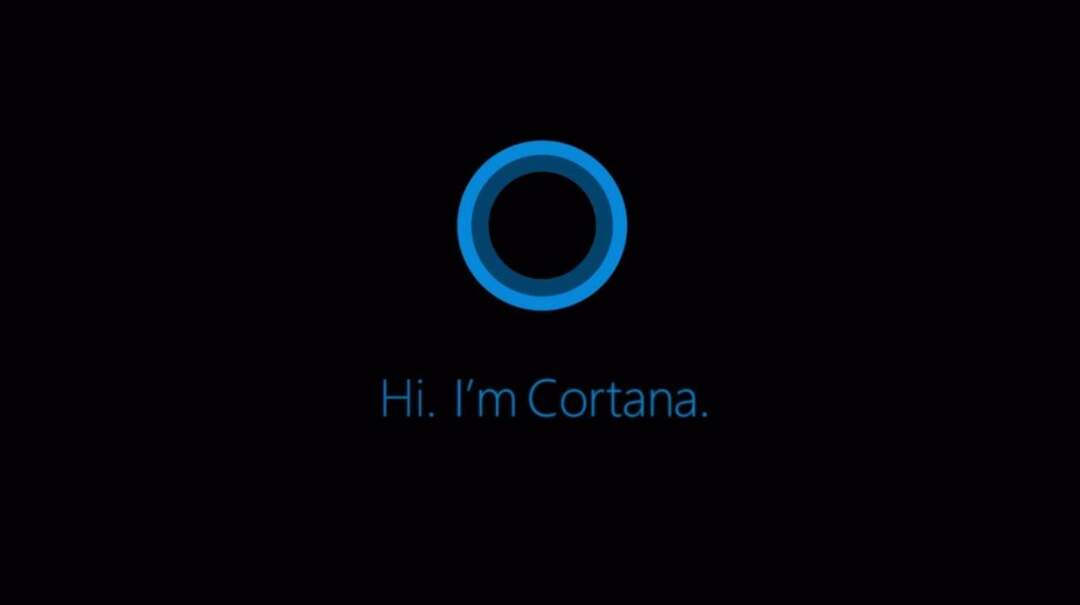ეს პროგრამა გამოასწორებს კომპიუტერის ჩვეულებრივ შეცდომებს, დაგიცავთ ფაილების დაკარგვისგან, მავნე პროგრამებისგან, აპარატურის უკმარისობისგან და მაქსიმალურად შესრულდება თქვენი კომპიუტერი შეასწორეთ კომპიუტერის პრობლემები და ამოიღეთ ვირუსები ახლა 3 მარტივ ეტაპზე:
- ჩამოტვირთეთ Restoro PC Repair Tool რომელსაც გააჩნია დაპატენტებული ტექნოლოგიები (პატენტი ხელმისაწვდომია) აქ).
- დააჭირეთ დაიწყეთ სკანირება Windows– ის პრობლემების მოსაძებნად, რომლებიც შეიძლება კომპიუტერში პრობლემებს იწვევს.
- დააჭირეთ შეკეთება ყველა თქვენი კომპიუტერის უსაფრთხოებასა და მუშაობაზე გავლენის მოსაგვარებლად
- Restoro გადმოწერილია 0 მკითხველი ამ თვეში.
თქვენი Windows– ის გამოყენების ამა თუ იმ ეტაპზე შეიძლება დაგჭირდეთ თქვენი სისტემის განახლება Windows 10 – ით ტექნიკური გადახედვის ვერსია, მაგრამ ამის გაკეთება გსურთ Windows Update ფუნქციის საშუალებით, რომელიც ხელმისაწვდომია აქ ოპერაციული სისტემა. ქვემოთ მოცემული სახელმძღვანელოს დაცვით გაიგებთ, თუ როგორ შეგიძლიათ გამოიყენოთ Windows Update ფუნქცია და განახლება Windows 10 ტექნიკური გადახედვისთვის უმოკლეს დროში.
უნდა იცოდეთ, რომ მხოლოდ Windows 10 ტექნიკური გადახედვის პროგრამაში 9926 შესაძლებელია ამ მახასიათებლის ფუნქციონირება, ასე რომ, თუ გსურთ თქვენი Windows 7 ან Windows 8 განაახლოთ უფრო ძველი კონსტრუქციით Windows 10-ის ტექნიკური გადახედვა შეუძლებელი იქნება, მაგრამ ვინაიდან ეს არის Microsoft- ის მიერ გამოქვეყნებული უახლესი კონფიგურაცია, ამ ხაზების შემდეგ პრობლემები არ უნდა წარმოიშვას ქვევით
სახელმძღვანელო Windows 7 ან Windows 8-ის განახლებაზე Windows 10 Technical Preview build 9927:
- თქვენს Windows 7 ან Windows 8 ოპერაციულ სისტემაზე ყოფნისას დააჭირეთ ღილაკს ან შეეხეთ ქვემოთ განთავსებულ ბმულს.
- დააჭირეთ აქ, რომ გაეცნოთ თქვენი Windows Update ფუნქციას Windows 10 ტექნიკური გადახედვისთვის
- ახლა თქვენ გვერდზე შესულ გვერდზე თქვენ უნდა დააჭიროთ მარცხენა ღილაკს ან შეეხეთ ღილაკს "ახლავე განაახლეთ დაწყება" ამ ფანჯარაში, მარცხენა მხარეს.
- ახლა ის გამოგივა.
- მარცხენა ღილაკით დააჭირეთ ღილაკს ან დააჭირეთ ღილაკს "ფაილის შენახვა", რომელიც გამოჩნდება ზემოთ, რათა შეინახოთ "Windows10TechnicalPreview.exe" ფაილი თქვენს მოწყობილობაზე.
- გადადით საქაღალდეში, რომელშიც გადმოწერეთ შემსრულებელი ფაილი და ორჯერ დააწკაპუნეთ მასზე.
- მიჰყევით ინსტრუქციას ეკრანზე, რათა დასრულდეს Windows Update პროცესი და დაინსტალირდეთ თქვენს მოწყობილობაზე Windows 10 Technical Preview build 9926.
ეგ არის, Windows 10 ტექნიკური Preview- ის დაინსტალირების სწრაფი გზაა უშუალოდ თქვენი Windows 7 ან Windows 8 ოპერაციული სისტემისგან, მაგრამ თუ პრობლემას წააწყდებით ამ სახელმძღვანელოს საშუალებით შეგიძლიათ მოგვწეროთ ქვემოთ მოცემული კომენტარის განყოფილებაში, და მე კიდევ უფრო დაგეხმარებით საჭირო ინფორმაციის მისაღებად, რომ მიიღოთ თქვენი ახალი Windows 10 სირბილი.
წაიკითხე ასევე: VAIO აცხადებს ახალ კომპიუტერებს - Vaio Z და Vaio Z Canvas, მოიტანეთ მაღალი დონის შესრულება
 კიდევ გაქვთ პრობლემები?შეასწორეთ ისინი ამ ინსტრუმენტის საშუალებით:
კიდევ გაქვთ პრობლემები?შეასწორეთ ისინი ამ ინსტრუმენტის საშუალებით:
- ჩამოტვირთეთ ეს PC სარემონტო ინსტრუმენტი TrustPilot.com– ზე შესანიშნავია (ჩამოტვირთვა იწყება ამ გვერდზე).
- დააჭირეთ დაიწყეთ სკანირება Windows– ის პრობლემების მოსაძებნად, რომლებიც შეიძლება კომპიუტერში პრობლემებს იწვევს.
- დააჭირეთ შეკეთება ყველა დაპატენტებულ ტექნოლოგიებთან დაკავშირებული პრობლემების გადასაჭრელად (ექსკლუზიური ფასდაკლება ჩვენი მკითხველისთვის).
Restoro გადმოწერილია 0 მკითხველი ამ თვეში.